Hur man spelar in på YouTube TV
Youtube Tv Google Youtube Hjälte Skärning Av Snören / / February 27, 2021
Senast uppdaterad den

YouTube TV är en utmärkt ersättning om du vill bli av med ditt dyra kabelabonnemang. Den innehåller lokala och nationella nyheter, populära nätverks-TV-program och en regelbunden ström av både kabel-TV och stora filmer.
Men de flesta människor håller fast vid sitt kabelabonnemang eftersom de äger en Digital videoinspelare (DVR) låda som låter dem spela in eller spela upp filmer eller program som sändes live på TV. Lyckligtvis behöver du inte säga adjö till den här funktionen när du byter från kabel till en YouTube TV-prenumeration.
Hur man spelar in på YouTube TV
Det finns flera sätt att spela in TV-program eller filmer på YouTube TV.
Du kan spela in valfri live-TV-sändning så att du kan titta på den senare. Det är också möjligt att schemalägga en inspelning för en framtida sändning. Även om du glömmer att spela in en film du ville titta på spelar YouTube TV automatiskt in alla filmer och ger dem gratis till prenumeranter under en begränsad tid direkt efter att de sänts.
I den här artikeln lär du dig hur du gör alla tre.
Hur man spelar in en direktsändning
Du kan faktiskt spela in en direktsändning så att du kan titta på den direkt efter att den har sänts. Det finns några begränsningar för detta, vilket beror på tidpunkten för när du får sändningen.
Du kan se filmer eller TV-program som spelas för närvarande genom att välja fliken Live och titta på var den röda linjen (aktuell tidslinje) är. Om du ser något som du spelar in väljer du bara den lilla miniatyrbilden till vänster.
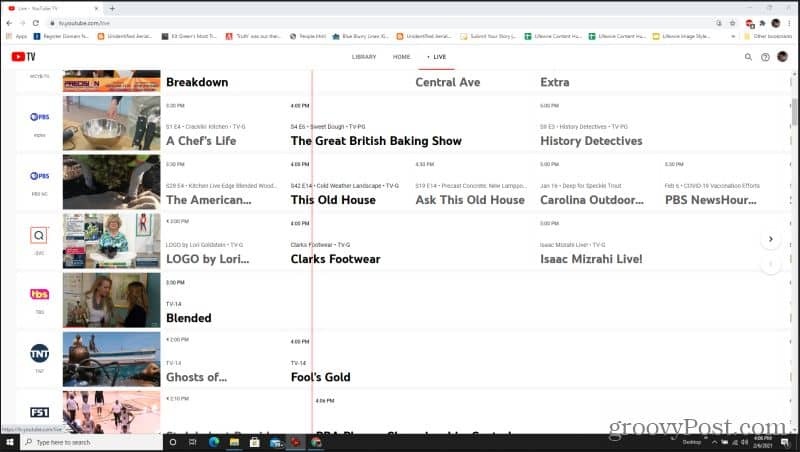
Detta tar dig till direktsändningen. I det nedre vänstra hörnet av fönstret, strax ovanför titeln, ser du ett litet plus (+) -ikonen. Välj detta för att starta inspelningen och lägg till inspelningen i ditt bibliotek.
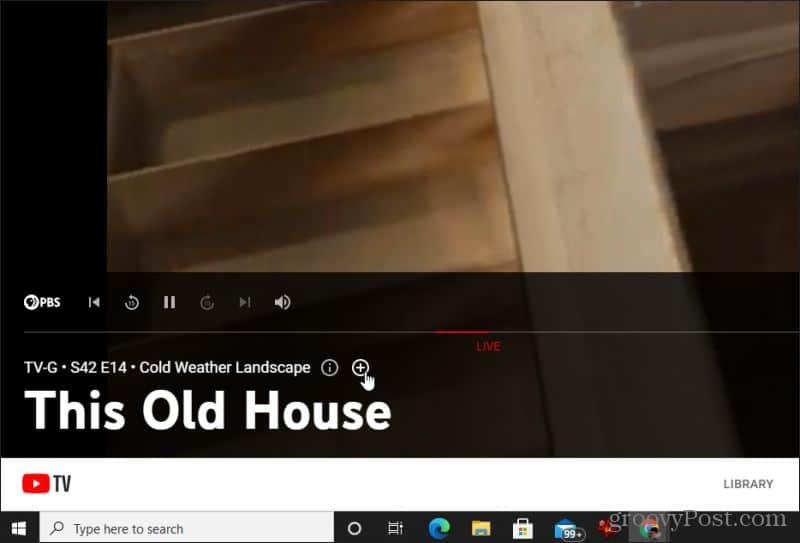
När showen är klar, kan du hitta den i ditt bibliotek och spela den när som helst.
Om du bara har hittat en film långt efter att den startade kan du inte spela in den från början. Men om du har hittat det först efter att det precis börjat kan du antingen titta på det eller spela in det från början. Det beror på att det finns en kort buffert där du kan skjuta den aktuella visningspunkten åt vänster cirka 5 till 10 minuter tillbaka i tidslinjen.
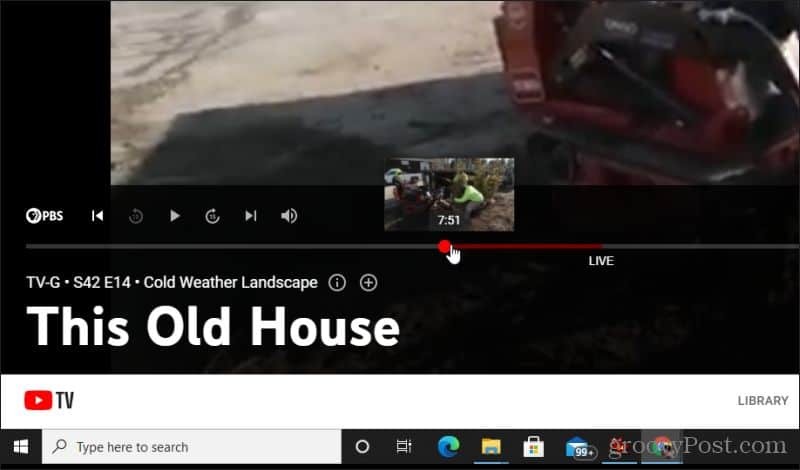
Detta är också en användbar funktion för att pausa, spola tillbaka och spola vidare en direktsändning. Visningstidslinjen är tillgänglig från första gången du tittar på sändningen till nuvarande punkt i sändningen. Om du pausar kommer tidslinjen att fortsätta, så du kan också hoppa över i sändningen genom att skjuta den röda pricken åt höger.
Hur man spelar in en framtida sändning
Ett bättre sätt att spela in sändningar är att hitta framtida sändningar som du inte vill missa. Du kan göra detta i sändningsguiden genom att leta efter filmer eller TV-program som kommer att sändas inom en timme eller två.
Om du ser en som du inte vill missa, välj bara filmtiteln i guiden.
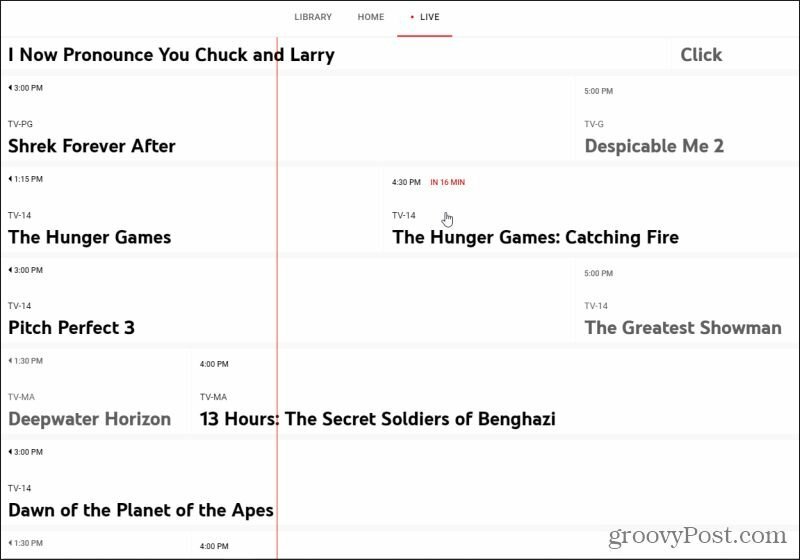
Detta öppnar fönstret för sändningsinformation. För att spela in denna sändning på YouTube TV behöver du bara välja plus (+) -ikonen direkt under titeln.
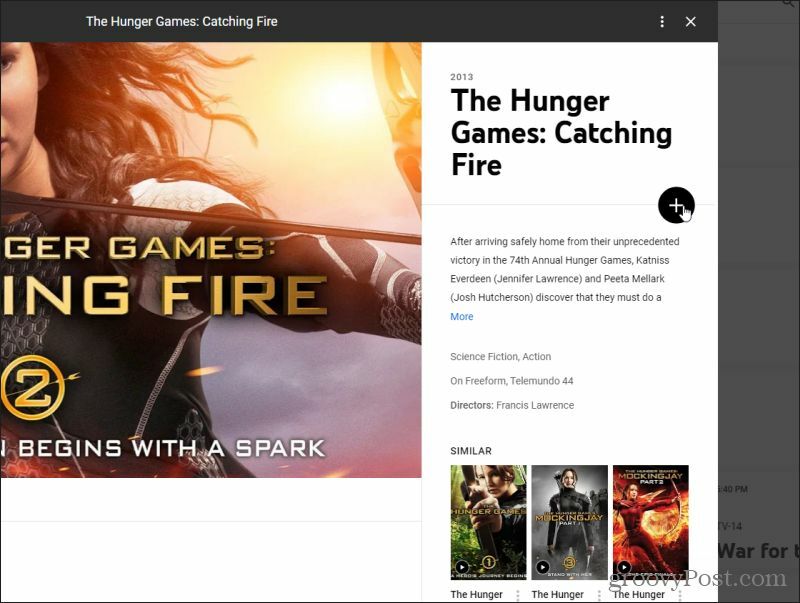
Detta kommer att schemalägga en inspelning för den sändningen. När sändningen är klar kommer inspelningen att finnas tillgänglig i ditt YouTube TV-inspelningsbibliotek för att se när som helst.
Hur får du tillgång till nyligen sända sändningar
Det bästa sättet att titta på YouTube TV-inspelningar är att hitta tidigare sändningar som nyligen sändes.
Du hittar dessa genom att välja fliken Hem och bläddra i tidigare sänt innehåll med hjälp av kategoritaggarna.
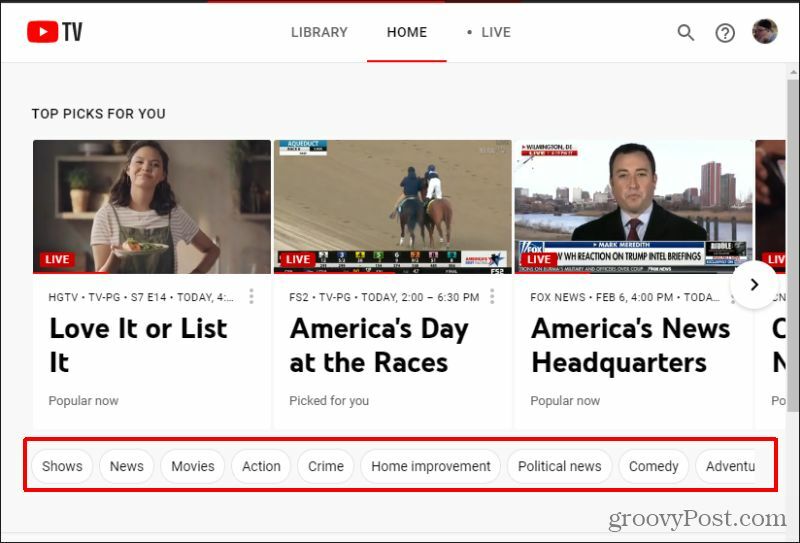
Detta låter dig hitta alla nyligen sända filmer, TV-program, nyhetssändningar och mycket mer. Bläddra igenom dessa och hitta den sändning du vill titta på.
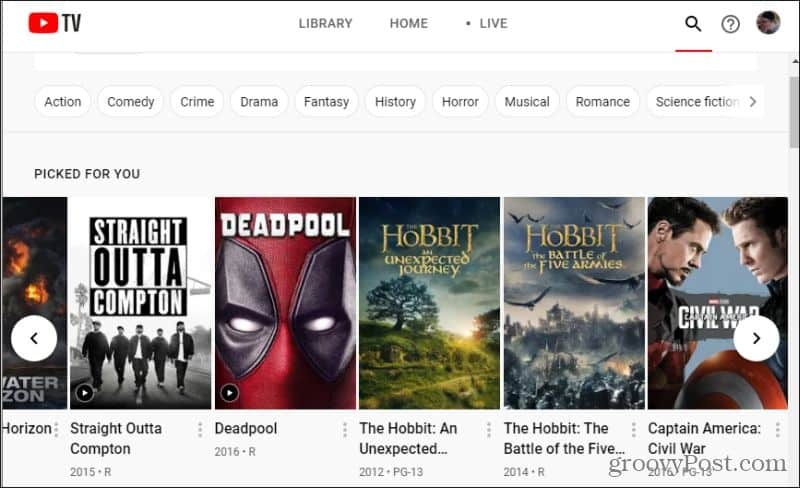
Tänk bara på att den här listan innehåller både tidigare sänt innehåll och kommande innehåll. Så inte alla kommer att vara tillgängliga att titta omedelbart.
Hur vet du om den är tillgänglig? När du visar sändningsinformationssidan ser du det VOD i gult under titeln. Det betyder att det är en Video-On-Demand-sändning som nyligen sändes och är tillgänglig att titta på just nu. Detta är de automatiskt inspelade sändningarna som YouTube TV håller till hands för sina användare under en begränsad tid.
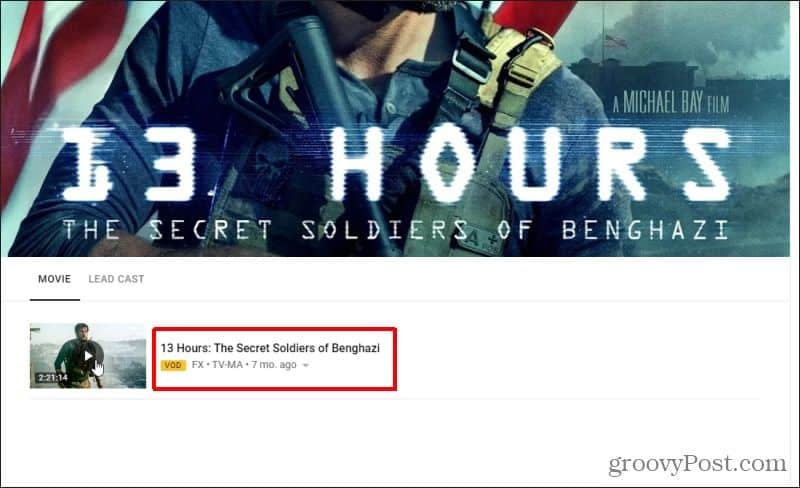
Välj bara miniatyrbilden för den sändningen för att titta på den.
Vissa sändningar kan ha flera alternativ förutom VOD. Om det spelas live just nu ser du en lista för det med LEVA undertill. Om det kommer att sändas någon gång snart ser du det kommande sändningsdatumet under titeln.
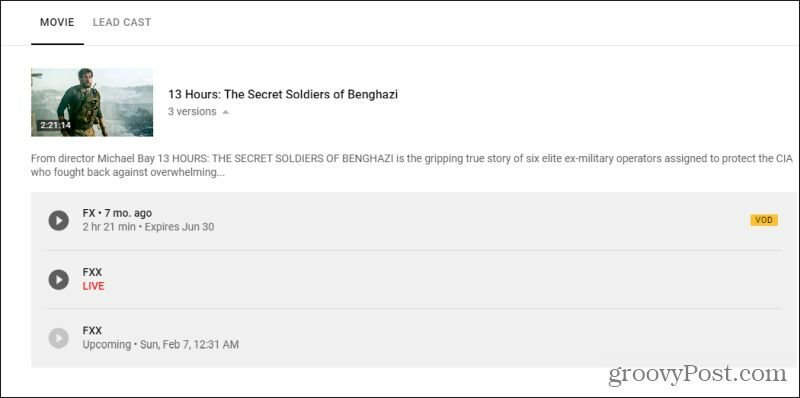
Om bara en kommande sändning är tillgänglig, välj bara den och välj plus (+) -ikonen under titeln för att schemalägga inspelningen.
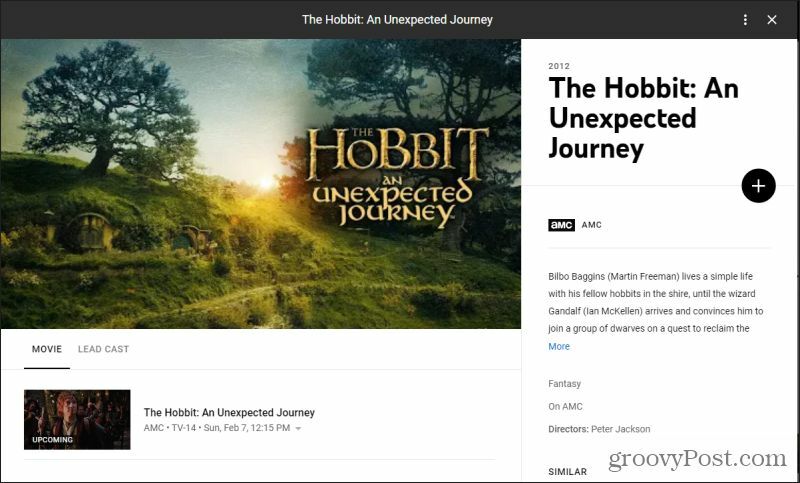
Den främsta anledningen till att välja att spela in den är så att du inte behöver komma ihåg att söka efter samma sändning igen senare. Den lagras i ditt inspelningsbibliotek för enkel åtkomst.
Åtkomst till dina inspelningar
Detta leder oss till vårt sista avsnitt. Hur får du tillgång till allt ditt inspelade innehåll?
Välj bara fliken Bibliotek högst upp på YouTube TV. Detta visar dig alla dina senaste inspelningar högst upp. Nedan visas alla dina schemalagda inspelningar som antingen pågår nu eller fortfarande kommer.
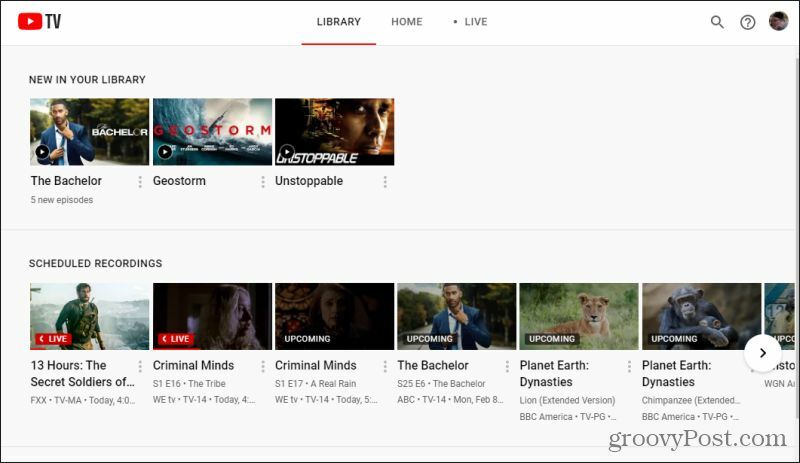
Längre ner hittar du allt ditt tidigare inspelade innehåll. Du kan bläddra igenom dessa med hjälp av kategoriflikarna, sortera efter popularitet, nyligen inspelade eller bara alfabetiskt.
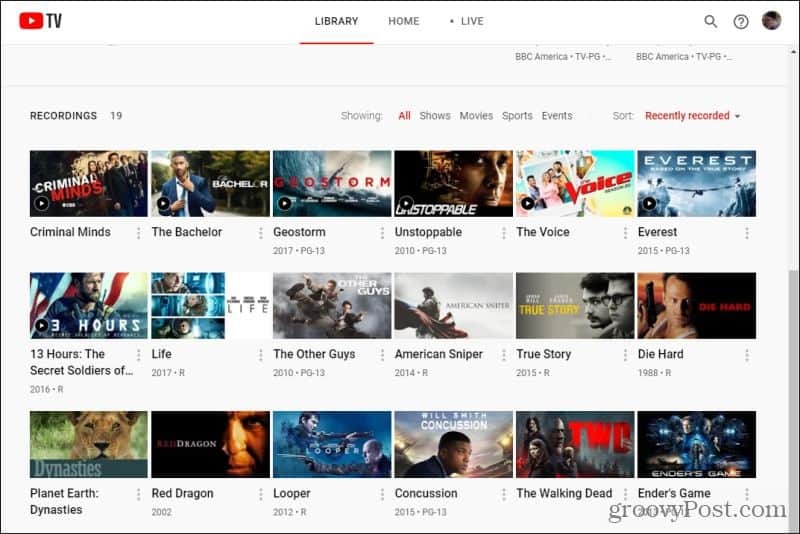
Du kan komma tillbaka till ditt bibliotek när som helst för att titta på ditt innehåll. Och du kan titta på det innehållet så ofta du vill.
Här är några regler så att du kan förstå alla policyer kring inspelat innehåll på YouTube TV.
- Du kan spela in så många program som du vill utan några begränsningar av lagringsutrymmet.
- Du kan se kommande innehåll om det beror på luft inom de närmaste två veckorna.
- Alla dina inspelningar förblir i ditt bibliotek i upp till nio månader såvida inte YouTubes innehållspartners har andra avtalsvillkor.
Inspelning på YouTube TV gör din visning flexibel
Det finns verkligen många alternativ där ute nu för tittar på live-TV. Med YouTube TV kan du titta på filmer eller program i ditt eget schema. Du behöver bara planera framåt, söka efter kommande sändningar och se till att lägga till dem i ditt bibliotek så att de är lätta att hitta när du är redo att titta på dem.
Prismatchning i butik: Hur får man onlinepriser med Brick-and-Mortar Convenience
Att köpa i butiken betyder inte att du måste betala högre priser. Tack vare prismatchningsgarantier kan du få rabatter online med tegel och murbruk ...
Hur man ger ett Disney Plus-prenumeration med ett digitalt presentkort
Om du har njutit av Disney Plus och vill dela det med andra, här köper du ett Disney + Present-abonnemang för ...
Din guide för att dela dokument i Google Dokument, Kalkylark och Presentationer
Du kan enkelt samarbeta med Googles webbaserade appar. Här är din guide för delning i Google Dokument, Kalkylark och Presentationer med behörigheterna ...

